Monitorlarning katod-nurli naychalarida sekundiga bir necha o'nlab marta nur ekranning barcha nuqtalari orqali ketma-ket o'tib, tasvirni yangilaydi. Bunday "yugurishlar" soni ekranning yangilanish tezligi deb ataladi. Chastotani qanchalik past bo'lsa, ekranning miltillashi inson ko'ziga shunchalik ravshan ko'rinadi, bu tasvirni yangilashning yon ta'siri. Bunday miltillovchi kompyuter bilan ishlashda charchoqni sezilarli darajada oshiradi, shuning uchun uni yo'q qilish kerak.
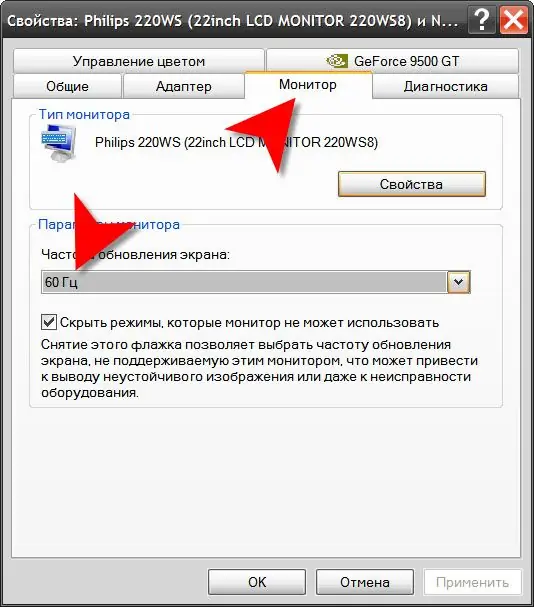
Ko'rsatmalar
1-qadam
Agar siz Windows XP dan foydalanayotgan bo'lsangiz, u holda ish stolining fon rasmini o'ng tugmasini bosib, ochilgan kontekst menyusidan "Xususiyatlar" -ni tanlang. Displey xususiyatlari oynasida sizga "Options" yorlig'i kerak - unga o'ting va monitor va video karta sozlamalari oynasini ochish uchun "Advanced" tugmasini bosing.
2-qadam
"Monitor" yorlig'iga o'ting va "Ekranni yangilash tezligi" ochiladigan ro'yxatidan tegishli qiymatni tanlang. Agar "Monitor foydalana olmaydigan rejimlarni yashirish" belgisi qo'yilgan bo'lsa, siz ro'yxatdan istalgan chastotani tanlashingiz mumkin. Microsoft yangilanish tezligini kamida 75 gertsni tavsiya qiladi. Katod-nurli naychani ishlatmaydigan monitorlar uchun bu qiymat juda muhim emas, chunki monitor boshqa printsipga muvofiq yangilanadi. Shuning uchun LCD monitorlarning ochiladigan ro'yxatida, qoida tariqasida, ushbu ro'yxatda faqat bitta qiymat mavjud.
3-qadam
"OK" tugmasini bosing va agar dastur chastota o'zgarishini tasdiqlashni so'rasa, "Ha" tugmachasini bosing - bunday tasdiqlash faqat belgilangan parametrlar birinchi marta qo'llanilganda talab qilinadi va sizni noto'g'ri tanlovdan xalos qilish uchun mo'ljallangan, monitorning ishlashi uchun potentsial xavfli.
4-qadam
Agar sizda OS-ning keyingi versiyasi (Windows Vista yoki Windows 7) bo'lsa, u holda "Ishga tushirish" tugmachasida asosiy menyuda tegishli buyruqni tanlab, boshqaruv panelini oching. "Tashqi ko'rinish va shaxsiylashtirish" havolasini bosing, so'ng "Shaxsiylashtirish" bo'limini tanlang va "Displey sozlamalari" havolasini bosing. Ochilgan oynada, xuddi Windows XP-da bo'lgani kabi, "Kengaytirilgan" tugmasi mavjud, uni bosish orqali monitor va video karta sozlamalari bilan panel ochiladi. Yangilanish tezligi qiymatini avvalgi ikki bosqichda tasvirlangan tarzda o'rnating.






